訂閱項目的管理:訂閱的項目愈多使文章自然愈龐雜,GOOGLE有自已的管理平台(GOOGLE閱讀器的頁首地方左下角有一個「管理訂閱項目」,不過DNOWBA幾乎沒有進去管理過,因為頁首處GOOGLE使用了AJAX來設計並結合了管理,所以操作時比進後台整理上手。下面就只介紹直接在頁首進行管理的方式。
1、取消訂閱:點選要刪除的項目旁的下拉按鈕,選擇取消訂閱
2、將訂閱進行分類(新增資料夾)並將資訊提供項目移動
使用任一個「資訊提供」項目右側的下拉清單,選擇「新增資料夾」並命名就可以新增資料夾
3、其他好用的閱讀工具
(1)內文展開\清單樣式可以方便檢視
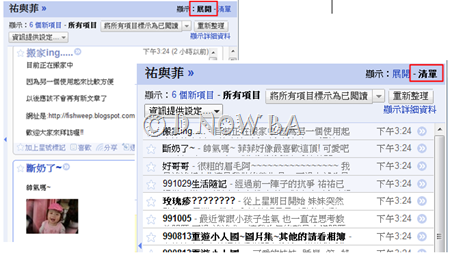
(2) 如果想檢視閱讀內容的原始網頁,只要按一下任一項目的灰色箭頭圖示就可以直接前往該項目的來源網站。
(3)排序功能:GOOGLE依照使用閱讀器的習慣,預設是按日期排序,但我們可以設定「按特殊項目排序」,此選項會優先列出擁有較少項目的訂閱內容。 因此,選取此設定時,若您的朋友每月只發佈一筆網誌項目,就不會被擁有大量內容的網站所淹沒。如下圖,YAHOO的新聞幾乎每1小時就更新一次清單,DNOWBA就算寫得再勤也只能一天生一篇,這時候用特殊項目排序就可以優先的看到了。
(4 )標記功能:標記功能可讓您整理自己感興趣的項目, 任何字詞都可以當成標記。 舉例來說,您可以使用「最喜歡」標記代表您喜歡的文章。
若要將標記加至您正在檢視的項目,只要按一下文章結尾處的 [新增標記] 連結即可。一篇文章可以做多個標記(用逗號分隔),新增過的標記下次輸入的時候會跳出快選讓你快速加入。
檢視的方式非常簡單,可以利用側欄(側欄會有標記直接點選)或是內容工具中的資訊提供設定(下拉可有選單)點選即會顯示清單
如果覺得麻煩的話直接使用星號標記也可以,檢視的方式是在側欄選星號就可以
4、匯入/匯出訂閱清單
如果您之前使用其他的資訊閱讀器,則可以將所有現存的訂閱項目匯入「Google 閱讀器」。 若要這麼做,首先必須將訂閱項目匯出成一種稱為 OPML 的標準格式。(大部分的閱讀器都是用這個標準匯出)
「Google 閱讀器」並按一下右上方的 [設定] 連結,然後按一下 [匯入 / 匯出]。 選擇您 OPML 檔案的位置,然後按一下 [匯入]。「Google 閱讀器」會將清單中的所有訂閱項目新增至您的帳戶,並開始檢查是否有更新。


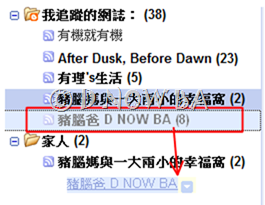




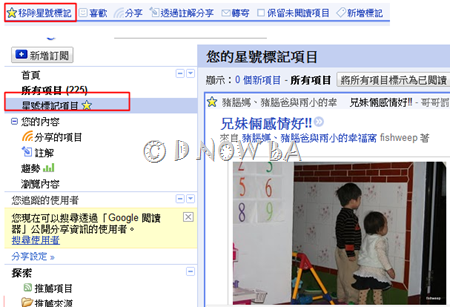

沒有留言:
張貼留言